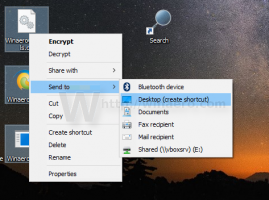Remova os novos itens de menu de contexto do Office 2019 no Windows 10
Como remover novos itens de menu de contexto do Office 2019 no Windows 10
Depois de instalar o Office 2019, ele adiciona uma série de entradas ao Novo menu de contexto do File Explorer no Windows 10. Se você não ficar feliz em vê-los lá, aqui está uma maneira fácil de se livrar deles.
O File Explorer inclui um recurso útil que permite criar novos arquivos a partir do menu do botão direito. Dependendo da localização atual, o usuário pode criar uma nova biblioteca, uma nova pasta ou vários tipos de arquivos registrados como * .txt, * .bmp e muito mais. Se você achar que certas entradas não têm utilidade no menu Novo, você pode removê-las de lá.
Para uma localização geral (por exemplo, quando você clica com o botão direito na área de trabalho), o novo menu do Explorador de Arquivos inclui os seguintes itens:
- Pasta
- Atalho
- Imagem em formato bitmap
- Contato
- Formato de texto correto
- Documento de texto
- Pasta compactada zip
Se você instalar o Microsoft Office 2019, o software adiciona as seguintes entradas extras ao novo menu de contexto:
- Banco de dados do Microsoft Access - cria um novo arquivo de banco de dados do Microsoft Access (* .accdb) no local atual.
- Documento do Microsoft Word - Cria um novo arquivo * .docx.
Banco de dados do Microsoft Access - A segunda entrada que abre o aplicativo Access para a caixa de diálogo "Novo banco de dados". - Apresentação do Microsoft PowerPoint - cria um novo arquivo * .pptx.
- Documento do Microsoft Publisher - Cria um novo documento do Microsoft Publisher (* .pub).
- Planilha do Microsoft Excel - cria uma nova planilha do Microsoft Excel (* .xlsx).
Se desejar, você pode se livrar de algumas ou de todas essas entradas. Você deve estar conectado com uma conta administrativa continuar.
Para remover novos itens de menu de contexto do Office 2019 no Windows 10,
- Baixe o seguinte arquivo ZIP: Baixar arquivo ZIP.
- Extraia seu conteúdo para qualquer pasta. Você pode colocar os arquivos diretamente na área de trabalho.
- Desbloquear os arquivos.
- Para remover todos os itens do Office 2019 do menu Novo, clique duas vezes no arquivo
Tudo de uma vez \ Remover todos os novos itens do menu de contexto do Office 2019.reg. - Para remover apenas as entradas de acesso, aplique o ajuste
Acessar \ Remover Novos Itens do Menu de Contexto do Banco de Dados do Microsoft Access.reg. - Para remover apenas a entrada do Excel, aplique o ajuste
Excel \ Remover Novo Item do Menu de Contexto da Planilha do Microsoft Excel.reg. - Para remover apenas a entrada do PowerPoint, aplique o ajuste
PowerPoint \ Remover Novo Item do Menu de Contexto de Apresentação do Microsoft Powerpoint.reg. - Para remover apenas a entrada do editor, aplique o ajuste
Publisher \ Remove Novo Item de Menu de Contexto de Documento do Microsoft Publisher.reg. - Para remover apenas a entrada do Word, aplique o ajuste
Word \ Remover Novo Item de Menu de Contexto de Documento do Microsoft Word.reg.
Você terminou!
É fácil restaurar os itens removidos. Use o incluído Adicionar ***. reg arquivos, ou seja,
- Tudo de uma vez \ Adicionar todos os novos itens do menu de contexto do Office 2019.reg
- Access \ Add New Microsoft Access Context Menu Items.reg
- Excel \ Adicionar Novo Item de Menu de Contexto de Planilha do Microsoft Excel.reg
- PowerPoint \ Adicionar Novo Item do Menu de Contexto de Apresentação do Microsoft Powerpoint.reg
- Publisher \ Adicionar Novo Item de Menu de Contexto de Documento do Microsoft Publisher.reg
- Word \ Adicionar Novo Item de Menu de Contexto de Documento do Microsoft Word.reg
É isso!